修改电脑时间提示无权限怎么解决
来源:www.laobaicai.net 发布时间:2016-03-24 15:50
有时候电脑系统上的时间和北京时间不一致时,用户就会点击任务栏右下角的时间图标来修改,但如果遇到提示没有权限修改系统时间,该怎么办呢?这种情况通常是帐户被设了限制,我们通过添加用户权限就可以轻松解决了。
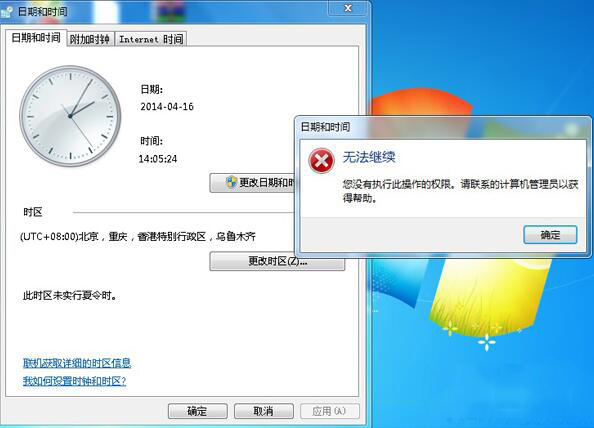
步骤如下:
1.按下组合键win+r键打开运行,输入“gpedit.msc”按回车确定,打开组策略编辑器窗口。
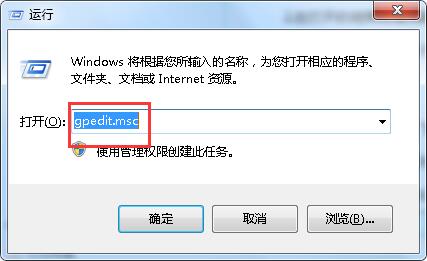
2.在打开的组策略编辑器窗口中,依次点击展开左侧菜单中的“Windows设置”-“安全设置”-“本地策略”-“用户权限分配”,接下来在用户权限分配的右侧窗口中找到“更改系统时间”选项。
3.接下来,双击打开“更改系统时间”对话框,然后再点击“添加用户或组”,在打开的新窗口上,点击“高级”按钮,即会打开“选择用户或组”,输入要添加权限的帐户名,再点击确定按钮保存。
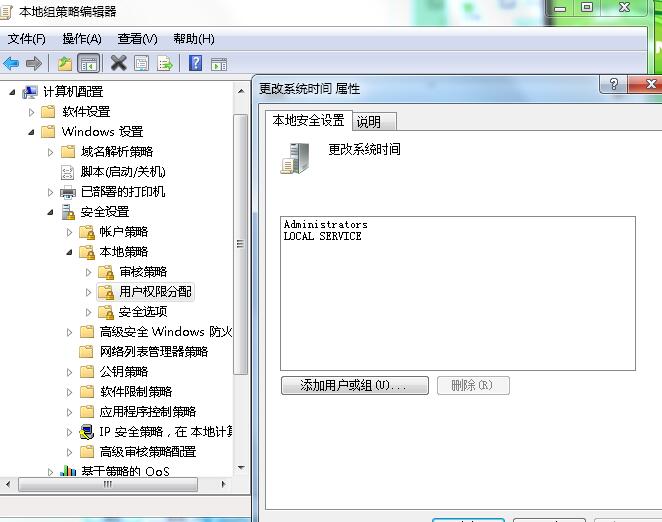
4.完成之后,重启即可。
以上就是关于电脑没有权限修改系统时间的处理办法,通过在组策略编辑器中增加帐户权限就可以重新修改系统时间了。
推荐阅读
"Win10累积更新卡在无限重启阶段的修复策略"
- win11系统无法识别移动硬盘怎么办 2024-05-06
- win11系统dns异常无法上网怎么办 2024-05-04
- win11系统如何调整鼠标速度 2024-05-03
- win11系统不显示wifi列表怎么办 2024-05-01
win10系统设置虚拟内存教程分享
- win11系统如何查看内存条卡槽数量 2024-04-29
- win11系统怎么开启节能模式 2024-04-29
- win11系统usb接口无法识别设备如何解决 2024-04-28
- win11系统如何添加网络打印机 2024-04-26
老白菜下载
更多-
 老白菜怎样一键制作u盘启动盘
老白菜怎样一键制作u盘启动盘软件大小:358 MB
-
 老白菜超级u盘启动制作工具UEFI版7.3下载
老白菜超级u盘启动制作工具UEFI版7.3下载软件大小:490 MB
-
 老白菜一键u盘装ghost XP系统详细图文教程
老白菜一键u盘装ghost XP系统详细图文教程软件大小:358 MB
-
 老白菜装机工具在线安装工具下载
老白菜装机工具在线安装工具下载软件大小:3.03 MB










